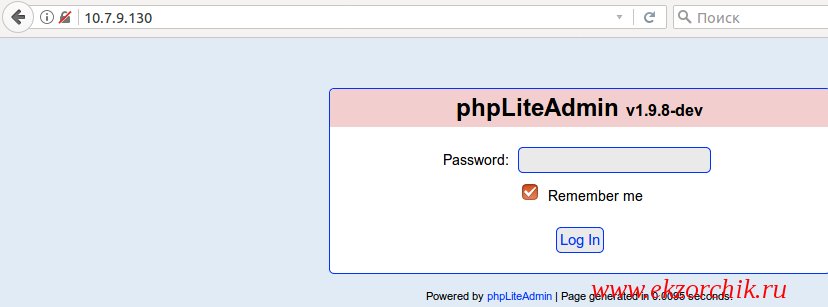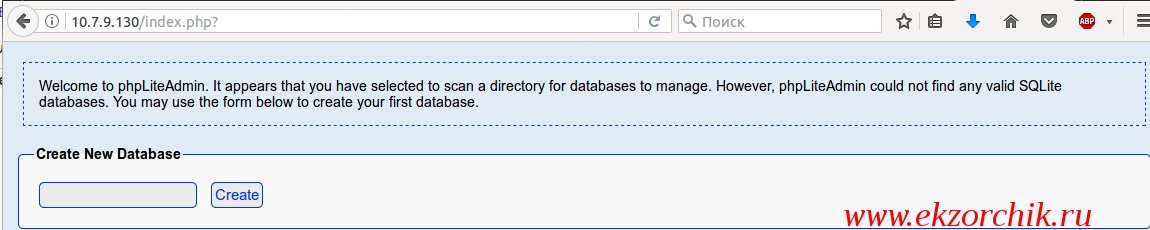- Работа с sqlite3 linux
- DESCRIPTION
- SQLITE META-COMMANDS
- OPTIONS
- INIT FILE
- Работа с sqlite3 linux
- Как выбрать хороший хостинг для своего сайта?
- Как разместить свой сайт на хостинге? Правильно выбранный хороший хостинг — это будущее Ваших сайтов
- Разработка веб-сайтов с помощью онлайн платформы Wrike
- 20 ресурсов для прототипирования
- Топ 10 бесплатных хостингов
- Быстрая заметка: массовый UPDATE в MySQL
- Распознавание текста из изображений через командную строку
- Как установить SQLite и браузер SQLite в Ubuntu
- Установка SQLite в Ubuntu
- Создание базы данных и таблицы SQLite
- Установка браузера SQLite в Ubuntu
- Удаление SQLite и браузера SQLite
- Что есть SQLite и как им пользоваться
Работа с sqlite3 linux
sqlite3 is a terminal-based front-end to the SQLite library that can evaluate queries interactively and display the results in multiple formats. sqlite3 can also be used within shell scripts and other applications to provide batch processing features.
DESCRIPTION
For example, to create a new database file named «mydata.db», create a table named «memos» and insert a couple of records into that table:
$ sqlite3 mydata.db
SQLite version 3.1.3
Enter «.help» for instructions
sqlite> create table memos(text, priority INTEGER);
sqlite> insert into memos values(‘deliver project description’, 10);
sqlite> insert into memos values(‘lunch with Christine’, 100);
sqlite> select * from memos;
deliver project description|10
lunch with Christine|100
sqlite>
If no database name is supplied, the ATTACH sql command can be used to attach to existing or create new database files. ATTACH can also be used to attach to multiple databases within the same interactive session. This is useful for migrating data between databases, possibly changing the schema along the way.
Optionally, a SQL statement or set of SQL statements can be supplied as a single argument. Multiple statements should be separated by semi-colons.
$ sqlite3 -line mydata.db ‘select * from memos where priority > 20;’
text = lunch with Christine
priority = 100
SQLITE META-COMMANDS
The interactive interpreter offers a set of meta-commands that can be used to control the output format, examine the currently attached database files, or perform administrative operations upon the attached databases (such as rebuilding indices). Meta-commands are always prefixed with a dot (.).
A list of available meta-commands can be viewed at any time by issuing the ‘.help’ command. For example:
OPTIONS
INIT FILE
o The default configuration is established as follows:
/.sqliterc exists, it is processed first. can be found in the user’s home directory, it is read and processed. It should generally only contain meta-commands.
o If the -init option is present, the specified file is processed.
o All other command line options are processed.
Источник
Работа с sqlite3 linux
В этой рубрике Вы найдете уроки, которые относятся к теме создания сайта, но не попали ни в один раздел.
Как выбрать хороший хостинг для своего сайта?
Выбрать хороший хостинг для своего сайта достаточно сложная задача. Особенно сейчас, когда на рынке услуг хостинга действует несколько сотен игроков с очень привлекательными предложениями. Хорошим вариантом является лидер рейтинга Хостинг Ниндзя — Макхост.
Как разместить свой сайт на хостинге? Правильно выбранный хороший хостинг — это будущее Ваших сайтов
Проект готов, Все проверено на локальном сервере OpenServer и можно переносить сайт на хостинг. Вот только какую компанию выбрать? Предлагаю рассмотреть хостинг fornex.com. Отличное место для твоего проекта с перспективами бурного роста.
Разработка веб-сайтов с помощью онлайн платформы Wrike
Создание вебсайта — процесс трудоёмкий, требующий слаженного взаимодействия между заказчиком и исполнителем, а также между всеми членами коллектива, вовлечёнными в проект. И в этом очень хорошее подспорье окажет онлайн платформа Wrike.
20 ресурсов для прототипирования
Подборка из нескольких десятков ресурсов для создания мокапов и прототипов.
Топ 10 бесплатных хостингов
Небольшая подборка провайдеров бесплатного хостинга с подробным описанием.
Быстрая заметка: массовый UPDATE в MySQL
Ни для кого не секрет как в MySQL реализовать массовый INSERT, а вот с UPDATE-ом могут возникнуть сложности. Чтобы не прибегать к манипуляциям события ON_DUPLICATE можно воспользоваться специальной конструкцией CASE … WHEN … THEN.
Распознавание текста из изображений через командную строку
Для человека не составляет особого труда посмотреть на изображение и прочитать представленный текст. Для машины данный процесс не так прост. Однако с помощью imgclip вы сможете быстро выполнить данную операцию.
Источник
Как установить SQLite и браузер SQLite в Ubuntu
SQLite — это легкая, небольшая и автономная СУБД. Популярные базы данных, такие как MySql, PostgreSQL и т. д. работают как клиент — сервер, и у них есть специальный процесс, выполняющий и контролирующий все аспекты работы базы данных.
А SQLite не имеет запущенного процесса и не имеет модели клиент — серверной. SQLite DB — это просто файл с расширениями .sqlite3 .sqlite .db. Каждый язык программирования имеет библиотеку для поддержки SQLite.
SQLite используется в таких программах как:
- Веб-браузеры (Chrome, Safari, Firefox).
- MP3-плееры, приставки и электронные гаджеты.
- Устройства на Android, Mac, Windows, iOS и iPhone.
Областей где используется SQLite очень много. Например каждый смартфон в мире имеет сотни файлов базы данных SQLite. На наш взгляд это довольно большое количество. Пока приступить к установке db.
Установка SQLite в Ubuntu
Настройка и установка SQLite очень проста, по сравнению с другими популярными базами данных, такими как MySql, Postgresql и т. д. Во-первых, обновите apt-cache, выполнив следующую команду.
Теперь проверьте, есть ли какие нибудь пакеты SQLite, которые доступны в репозитории apt. Для этого выполнив следующую команду.
Чтобы установить SQLite, выполните следующую команду.
Вы можете проверить установку, для этого запустите сеанс sqlite. Это можно сделать выполнив следующую команду.
Как видно из приведенного выше изображения, SQLite3 успешно установлен и работает с версией 3.33.0..
Создание базы данных и таблицы SQLite
База данных хранится в виде файла в вашей файловой системе. Вы можете создать базу данных при запуске сеанса sqlite, указав имя базы данных в качестве аргумента. Если БД доступна, она откроет базу данных, если нет, то создаст новую базу данных.
Если мы не передаем имя БД в качестве аргумента, то создается временная база данных в памяти, которая будет удалена после завершения сеанса. Здесь у меня нет никакой базы данных, поэтому я создам новую БД, упомянув имя db в качестве аргумента. Как только вы подключитесь к сеансу, вы можете запустить команду .databases, чтобы увидеть, какой файл прикреплен к базе данных.
$ sqlite3 /home/tecmint/test # создание тестовой базы данных в /home/tecmint
sqlite> .databases #команда для того чтобы увидеть, какой сеанс базы данных подключен
Теперь давайте создадим пример таблицы, выполнив следующие запросы.
# create table
sqlite> CREATE TABLE employee(
Name String,
age Int);
# Insert records
sqlite> insert into employee(Name, age)
VALUES (‘Tom’,25),
(‘Mark’,40),
(‘Steve’,35);
Вы можете запустить команду .tables, чтобы вывести список таблиц в базе данных.
sqlite> .tables # отображает список таблиц в базе данных
sqlite> .headers on # включить столбец для печати
sqlite> SELECT * FROM employee; # выбор записи из таблицы
Установка браузера SQLite в Ubuntu
Теперь, когда мы как установили и настроили sqlite3, мы также установим sqlite browser. Это простой графический инструмент для управления базами данных sqlite.
$ sudo apt install sqlitebrowser -y
Вы можете запустить приложение из меню «Пуск» или из терминала. Для запуска браузера из терминала выполните следующую команду.
Удаление SQLite и браузера SQLite
Для удаления SQLite, так и SQLite browser потребуется выполнить следующую команду.
$ sudo apt —purge remove sqlite3 sqlitebrowser
Вот и все. Если у вас есть какие-либо отзывы или советы, пожалуйста, используйте раздел комментариев, чтобы опубликовать их.
Источник
Что есть SQLite и как им пользоваться
Хочу приобщиться к работе с базами данных SQLite как на Ubuntu Trusty, так и по аналогии и с Rasbperry Pi 3 Model B. В основе же лежит deb ориентированность дистрибутива, а значит все будет одинаково.
Structured Query Language (т.е. SQL; переводится как «язык структурированных запросов») – это язык, используемый для взаимодействия с базами данных. Его можно использовать для создания таблиц, а также вставки, изменения, удаления и поиска данных.
На заметку: операторы языка SQL обязаны заканчиваться символом точки с запятой («;»)
SQLite — это не аналог Mssql, она файловая, а потому не особо предназначена на очень требовательных приложений. Да и к тому же накладывает на дисковую подсистему свои требования по скорости. Файловая это когда, база представляет из себя файл в котором располагаются таблицы, структура и собственно данные.
$ sudo rm -Rf /var/lib/apt/lists
$ sudo apt-get update && sudo apt-get upgrade -y
$ sudo apt-get install linux-generic-lts-xenial linux-image-generic-lts-xenial -y
$ sudo apt-get autoremove -y
Linux srv-trusty 4.4.0-89-generic #112
14.04.1-Ubuntu SMP Tue Aug 1
22:08:32 UTC 2017 x86_64 x86_64 x86_64 GNU/Linux
$ sudo apt-get install sqlite3 -y
Чтобы создать базу данных через консоль:
SQLite version 3.8.2 2013-12-06 14:53:30
Enter «.help» for instructions
Enter SQL statements terminated with a «;»
параметры начинающиеся с символа точка «.» в консоли sqlite> — используются для управления оболочкой. К примеру команда справки «.help», «.quit» для выхода из консоли управления базой данных sqlite . Чтобы отобразить список всех баз и их месторасположение:
sqlite> .databases
0 main /home/ekzorchik/database.db
Чтобы создать таблицы в базе данных:
sqlite> BEGIN;
sqlite> create table dht (id integer primary key autoincrement,temperature
numeric,humidity numeric, currentdate date, currenttime time, device
text);
sqlite> COMMIT;
sqlite> .quit
- integer — целое число
- text — значение представляет из себя обычный
текст - «temperature» – данные о температуре
- «humidity» – данные о влажности
- «currentdate» – текущая дата
- «currenttime» – текущее время
- «device» – название устройства.
Чтобы отобразить все таблицы в базе данных:
sqlite> .tables
Чтобы удалить конкретную таблицу в базе данных нужно предварительно к ней подключиться:
sqlite> drop table dht;
Чтобы выгрузить базу в sql формат:
$ sqlite3 database.db .dump > database.sql
database.db: SQLite 3.x database
database.sql: ASCII text
Чтобы восстановить из sql формата базу данных db:
Чтобы отобразить структуры таблицы в базе данных, т. е. Какие поля и какой тип
значений для них задан:
sqlite> .schema dht
CREATE
TABLE dht (id integer primary key autoincrement,temperature
numeric,humidity numeric, currentdate date, currenttime time, device
text);
sqlite> .quit
На заметку: Многие руководства в интернете приводят команды которых уже нет в текущей версии, а потому можно посмотреть руководства в интернете, а потом сравнить со встроенным мануалом (.help) .
Чтобы в существующую таблицу вставить значения:
sqlite> BEGIN;
sqlite> insert into dht(temperature,humidity,currentdate,currenttime,device) values (36.6,60,DATE(‘now’),TIME(‘now’),»manual»);
sqlite> COMMIT;
Чтобы отобразить содержимое таблицы в базе данных:
sqlite> select * from dht;
Чтобы добавить новые данные в существующую таблицу:
sqlite> BEGIN;
sqlite> insert into dht(temperature,humidity,currentdate,currenttime,device) values(22.4,48.9,DATE(‘now’),TIME(‘now’),»manual»);
sqlite> COMMIT;
sqlite> select * from dht;
Чтобы подключить/отключить другую базу данных в консоль управления SQLite:
sqlite> attach database ‘/home/ekzorchik/database.db’ as database;
sqlite> .databases
2 database /home/ekzorchik/database.db
sqlite> detach database ‘ database ‘;
sqlite> .quit
А теперь я хочу разобрать что есть Web— сервис по взаимодействия с базами данных SQLite именуемый, как phpLiteAdmin:
$ sudo apt-get install apache2 php5 libapache2-mod-php5 php5-sqlite unzip -y
$ sudo nano /var/www/html/index.php
$ sudo chown www-data:www-data /var/www/html/index.php
После обращаемся к Web-странице ( http://IP&DNS/index.php ) с целью увидеть отчет о работе данного скрипта, он должен быть, а не пустой белый экран.
После скрипт можно удалить, как и все дефолтное в корневом каталоге:
Теперь устанавливаю phpLiteAdmin:
$ sudo sqlite3 /var/www/html/lite.db
sqlite> BEGIN;
sqlite> COMMIT;
sqlite> .quit
$ sudo mv pla-master/* /var/www/html/
$ sudo cp /var/www/html/phpliteadmin.config.sample.php /var/www/html/phpliteadmin.config.php
$ sudo nano /var/www/html/phpliteadmin.config.php
$ sudo chown -R www-data:www-data /var/www/html/
$ sudo service apache2 restart
Авторизуюсь по паролем который я указал в конфигурационном файле.
- Password: 712mbddr@
- Remember me: отмечаю галочкой
и нажимаю кнопку Log In. Если все сделано правильно то в конечно итоге Вы должны увидеть тоже самое что и Я:
Ввожу название произвольной базы и нажимаю Create
- Create New Database: test
и вот передо мной визуализированное окно настройки свойств созданной базы данных:
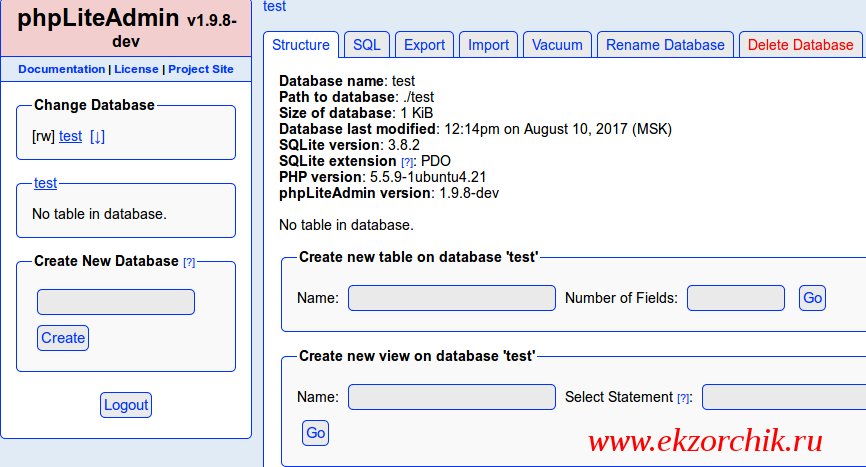
Используйте прокси ((заблокировано роскомнадзором, используйте vpn или proxy)) при использовании Telegram клиента:
Поблагодари автора и новые статьи
будут появляться чаще 🙂
Карта МКБ: 4432-7300-2472-8059
Большое спасибо тем кто благодарит автора за практические заметки небольшими пожертвованиями. С уважением, Олло Александр aka ekzorchik.
Источник